
- •ArtCAM Pro
- •Возможности ArtCAM
- •Краткий Обзор
- •Руководство пользователя ArtCAM
- •Интерфейс
- •Общий Обзор
- •Краткий Обзор Интерфейса
- •Рисование в ArtCAM
- •Краткий Обзор
- •Что такое - вектор?
- •Что такое - рельеф?
- •Прокрутка
- •Рисование векторов
- •Группирование Векторов
- •Создание Трехмерного Рельефа
- •Очистка экрана
- •Вращение
- •Поворот
- •Сложение
- •Вычитание
- •Пример
- •Сглаживание
- •Манипулирование Видом
- •Вращение
- •Правая Кнопка Мыши
- •Механическая Обработка Рельефа
- •Информация
- •Инструмент
- •Типы Инструментов
- •Стратегия
- •Типы Стратегии
- •Обработка Змейкой
- •Обработка змейкой вдоль осей X и Y
- •Спиральная Обработка
- •Обработка по Спирали Прямоугольника
- •Обработка области
- •Обработка области Змейкой
- •Элемент
- •Проход на Заданной Высоте
- •Черновая Обработка: Обработка в Несколько Слоев
- •Припуск
- •Угол
- •Элемент
- •Элемент
- •Опции Обработки
- •Параметры Фрезерования
- •Проекция УП
- •Пример
- •Положение
- •Подача
- •Просмотр УП
- •Закраска
- •Краткий Обзор
- •Материал
- •Сложное Моделирование
- •Слияние по наибольшей высоте
- •Выдавливание
- •Трехмерный Шаблон
- •Пример «Кулон»
- •Другие полезные инструменты
- •Краткий Обзор
- •Обрезка
- •Добавить Границу
- •Восстановить вне Цвета
- •Обнулить Рельеф по Цвету
- •Занятие 1 – Криволинейные Профили
- •Краткий Обзор
- •Занятие 2 - Работа c Текстурами
- •Краткий Обзор
- •Текстуры по Шаблону
- •Формы Текстур
- •Расположение Текстуры
- •Кнопки
- •Занятие 3 – Трехмерный Шаблон
- •Краткий Обзор
- •Занятие 4 - Медвежонок
- •Краткий Обзор
- •Медвежонок
- •Занятие 5 - Буквы Постоянной Высоты
- •Краткий Обзор
- •Занятие 6 – Связывание Цветов
- •Краткий Обзор
- •Кролик
- •Этап 1 – Тело кролика
- •Этап 2 - Тело кролика с добавленным пальто
- •Этап 3 - Тело кролика с добавленными пальто, лапой и карманом
- •Создание Первого Рельефа
- •Создание Дополнительных Рельефов
- •Резюме
- •Занятие 7 - Интерактивное Редактирование Рельефа
- •Краткий Обзор
- •Действие Сглаживание
- •Базовый Рельеф
- •Занятие 8 –Кольцо
- •Краткий Обзор
- •Визуализация Кольца
- •Занятие 9 - Птица
- •Краткий Обзор
- •Птица
- •Определение Цветовой Палитры
- •Работа с цветами
- •Подчистка сканируемого изображения
- •Требования К Видам
- •Связывание Цветов
- •Назначение Формы Рельефа
- •Вычисление и Визуализация Рельефа
- •Создание Дополнительных Рельефов
- •Создание/Восстановление Рельефов
- •Резюме
- •Занятие 10 – Механическая Обработка
- •Краткий Обзор
- •Занятие 11 - Визуализация Механической Обработки
- •Краткий Обзор
- •Занятие 12 - Механическая Обработка Элементов
- •Краткий Обзор
- •Загрузка Рельефа
- •Занятие 13 - Сканирование
- •Краткий Обзор
- •Общие Принципы
- •Разница в Размере Файлов
- •Задание Размера Изображения
- •100 dpi для Crest10.bmp
- •200 dpi для Crest20.bmp
- •150 точек на дюйм в черно-белом варианте
- •150 dpi Colour
- •Невертикальные Линии
- •Резюме
- •Занятие 14 - Технические Приемы
- •Краткий Обзор
- •Зеркальное Отображение
- •Файлы EPS/AI - игнорируемые детали
- •Файлы DXF - игнорируемые детали
- •Импортирование Файлов из Adobe Illustrator
- •Решение Проблем
- •Замечания при импортировании файлов PostScript
- •Импортирование сложных файлов
- •Резюме
- •Индекс
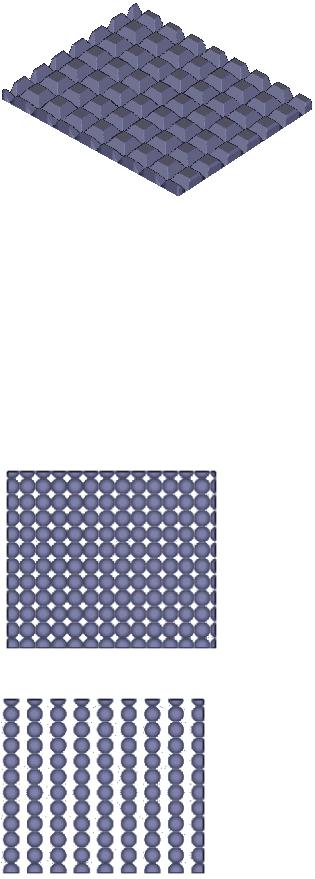
Bar Width (Ширина Полосы)- эта опциядоступна только тогда, когда выбранаформа Weave (Волна) и в этом полезадается ширина полосы ткани в процентахотносительноразмера элемента.
Расположение Текстуры
В этой области задается значения, определяющие расположение каждого отельного элемента формы и каким образом расположены
последующие ряды элементов.Ниже изображены текстуры, наложенныена плоскую поверхность, но они могут накладываться и на любой другой рельеф.
X% - определяет расстояниемежду элементами формы поX. Задано значениеX% - 100:
Задано значениеX% - 150:
Y% - определяет расстояние между элементами формы по Y.
112 • Занятие 2 - Работа c Текстурами |
ArtCAM Pro User Guide |
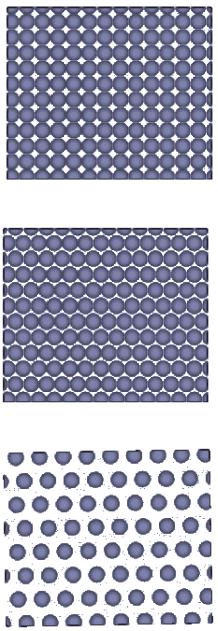
O% - определяет перекрытие между соседними рядами элементов формы.
Задано значениеO% - 100:
Задано значениеO% - 50:
Задано значениеX% - 150, Y% - 150 и O% - 50:
Кнопки
Add (Добавить) - добавляет новый рельеф с текстурой к существующему рельефу..
Subtract (Вычесть) - вычитаетновый рельеф с текстурой из существующего рельефа.
Cancel (Отмена) - отмена операции.
В примере"Дракон" используется опция Текстуры по Шаблону, она превращает это:
ArtCAM Pro User Guide |
Занятие 2 - Работа c Текстурами • 113 |

в это:
Пример Текстурыпо Рельефу
В качестве исходного рельефа используйте рельеф замка из предыдущего раздела. Вы можете наложитьтекстуру кирпича на существующий рельеф замка. Полностью создание рельефа замка описано в разделе "Рельеф, Полученные Поворотом Профиля" Занятия 1 -
КриволинейныеПрофили.
1.Сделайте видCastle View 3 текущим видом иустановите красный цвет, как Primary Colour (Первичный Цвет). Затем нажмите
114 • Занятие 2 - Работа c Текстурами |
ArtCAM Pro User Guide |
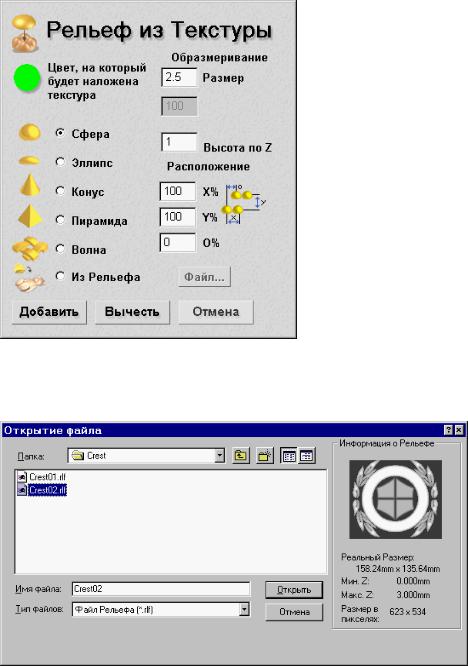
кнопку  Relief - Texture (Текстуры по Рельефу) на ин-
Relief - Texture (Текстуры по Рельефу) на ин-
струментальной панели Relief Editing (Редактирование Релье-
фа)
2.Щелкните по кнопке From Relief (Из Рельефа).
3.Щелкните по кнопке File (Файл) для того, чтобы вы могли выбрать требуемую текстуру.
4.Из директории Examples/Castle выберитефайл Bricks.rlf.
5.Задайте для определенияразмеров кирпича следующие значения
Width (Ширина) - 1, а Height (Высота) - 1 и Z Range (Предел по
Z) - 0.1.
6.Задайте в области Texture Spacing (Расположение Текстуры)
следующие значения: X% 99.5, Y% 99.5 и O% 0.
ArtCAM Pro User Guide |
Занятие 2 - Работа c Текстурами • 115 |

Если Вы сейчас изменитеточку просмотра в окне Трехмерного Вида, то Вы увидитесуществующий рельеф и рельеф текстуры. Рельеф
текстуры исчезнет, если Вы попробуете тонироватьэти рельефы.
7.Щелкните по кнопке Add (Добавить), чтобы получить законченный рельеф.
8. Увеличьте изображение рельефа, чтобы увидеть результат.
116 • Занятие 2 - Работа c Текстурами |
ArtCAM Pro User Guide |

9.Следующие действияиспользуется, чтобы создать опускающуюся решетку в крепостных воротах. Повторите шаги с 1 по6, но сей-
час должен быть установлен коричневый цвет как Primary Colour (Первичный Цвет)и необходимо использовать файл
EvenMesh.rlf, находящийся в директории Examples/Castle в каче-
стве Texture File (Файла Текстуры).
ArtCAM Pro User Guide |
Занятие 2 - Работа c Текстурами • 117 |
